
Transbook T100 Chiのタッチパネル不具合が思っていた以上に頻発するので、
その対処法についてまとめてみます。
結構困ってる人いるんじゃないかしら。。
タッチパネルが反応しなくなる不具合
まずはどんな不具合かという点です。
T100 Chiはタッチパネル搭載の2 in 1端末ですが、
そのタッチパネルが反応しなくなります。
キーボードメインで使用している場合はあまり影響がないので気が付かないかもしれません。
たまーに画面タッチで操作しようとすると反応しなくなっていることがあります。
また、BlueTooth接続オフにしていたりすると
有線マウスを接続しないと操作不能に陥ります。
原因
原因は何かというとタッチパネルのドライバの問題です。
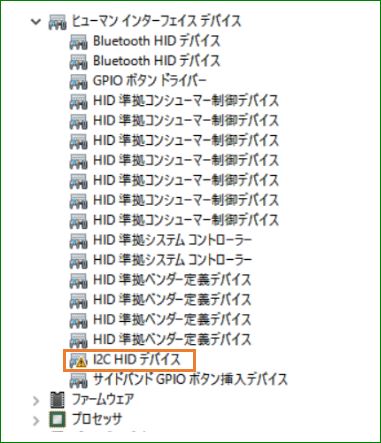
上の画像はデバイスマネージャです。
「I2C HIDデバイス」という項目に警告マークが付いていますが、
こいつが正常に働かない為にタッチが効かない状態となっています。
対処法
結論から言うと一度削除して変更のスキャンをして再起動で復活します。
以下にキャプチャ付きで説明しますので、
よく判らないという方は参考にして下さい。
①ドライバの削除
まずはデバイスマネージャを開きます。
画面左下のウィンドウズマークを右クリックし、デバイスマネージャーを選択。
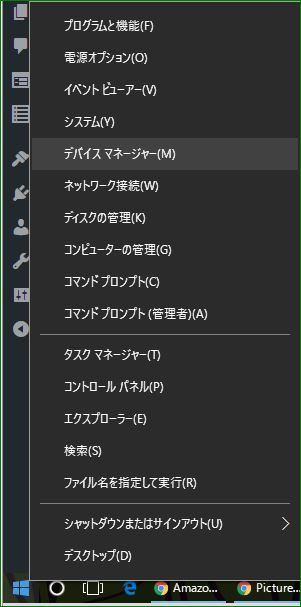
デバイスマネージャーの「ヒューマン インターフェイス デバイス」という括りに
「I2C HIDデバイス」がありますので、右クリックをして「削除」を選択してください。
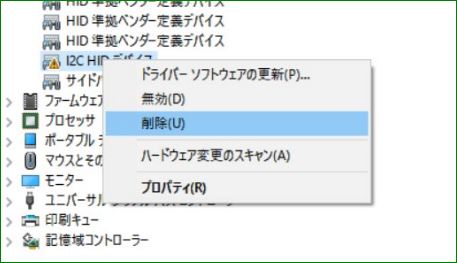
確認ダイアログが出ますので、「OK」を押してください。
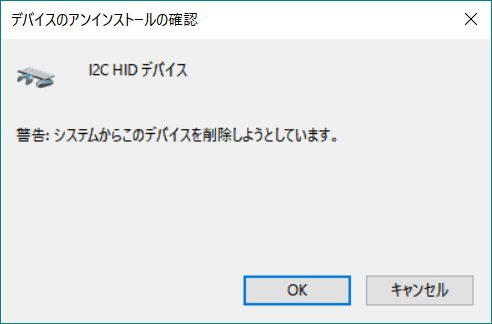
②変更のスキャン
次に変更のスキャンを行います。
ヒューマン インターフェイス デバイスを右クリックし、
「ハードウェア変更のスキャン」を選択してください。
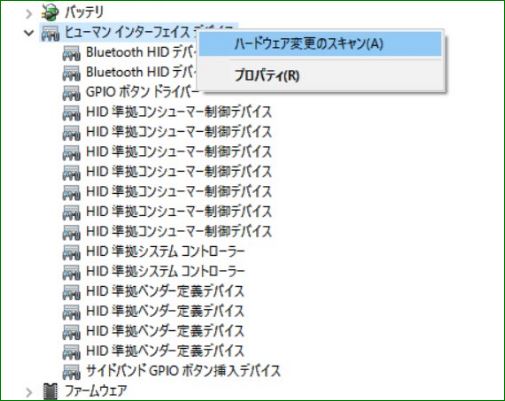
③端末の再起動
最後に端末の再起動を行います。
これは普通にWindowsメニューの電源から「再起動」を押せばOKです。
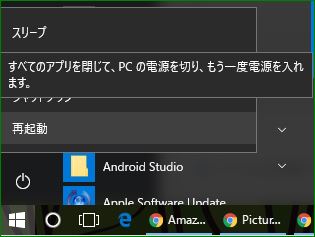
まとめ
対処法としては簡単なのですが、
この不具合が割と頻繁に起こるのが問題です。
防ぐ対応も無さそうですので、
ひとまずその場で対処できるようにBulueTooth接続は常にONにしておくと良いでしょう。
※接続OFFにしていると付属のキーボードやマウスによる操作ができない為
この点が無ければかなり良い端末なだけに残念なところです。
タブレットとして使えないじゃないか(´・ω・`)
※※※ 2018/03/02 追記 ※※※
最近ふと気が付いたのですが、サスペンド(休止モード)を使用しなければ発生しにくくなります。こまめに電源のオンオフをし、ちょっとした移動時にはスリープという運用でストレス激減!



コメント
このページ見つけて迅速にトラブルシューティング出来ました。ありがとう!